01003. 画像ファイルのダブルクリック [Windows]

hasu.jpg
パソコンのエクスプローラ上などでJPG画像ファイルをダブルクリックしたとき、"Windows XP"の標準設定では「Windows画像とFAXビューア」というプログラムが起動し、画像を見ることができます。
ところが、「Photoshop Elements」などの画像編集プログラムがインストールされたパソコンでは、画像ファイルをダブルクリックしたとき、その画像編集プログラムが起動してしまい、画像を見るまで長~く待たされることがあります。
Windowsでは、ファイルをダブルクリックしたときは、その拡張子に関連付けられているプログラムが起動し、そのプログラムでファイルが開かれるようになっています。
"Windows XP"の標準設定では「Windows画像とFAXビューア」というプログラムが、「.jpg」などの画像ファイルの拡張子に関連付けされているのですが、その関連付けが「Photoshop Elements」のプログラムに変更されてしまっている場合があるわけです。

ここでは、「.jpg」の拡張子が「Photoshop Elements」に関連付けされてしまっている場合に、関連付けを標準の「Windows画像とFAXビューア」に戻す方法を説明します。
「エクスプローラ」→「ツール」→「フォルダプション」→「ファイルの種類」とたどり、拡張子「JPG」を探して選択します。
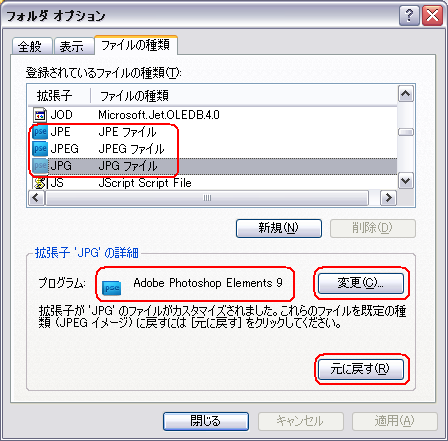
プログラムが「Photoshop Elements」になっているので、「元に戻す」ボタンをクリックします。
あるいは、「変更」ボタンをクリックし、「Windows Picture and Fax Viewer」に変更します。
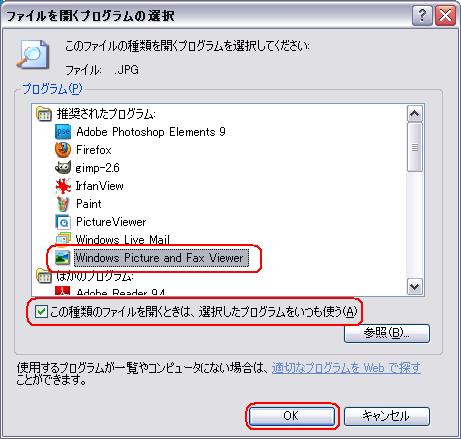
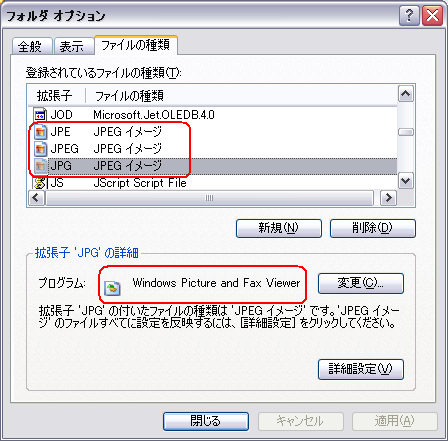
プログラムが「Windows Picture and Fax Viewer」になったのを確認して、「閉じる」ボタンをクリックします。
JPG画像ファイルをダブルクリックしたとき、「Windows画像とFAXビューア」で画像を見ることができるようになります。
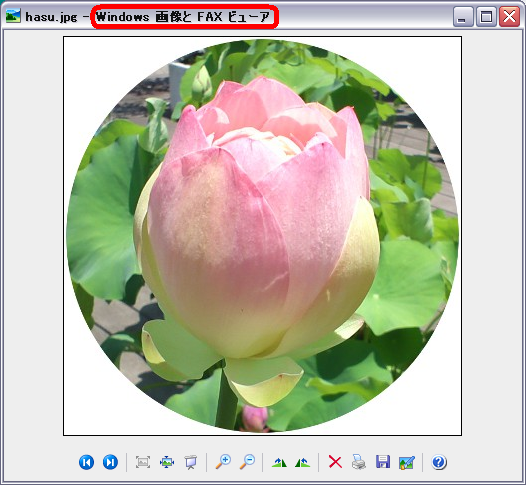
拡張子「PNG」も同様に設定することをお奨めします。
(2011.8.4記)